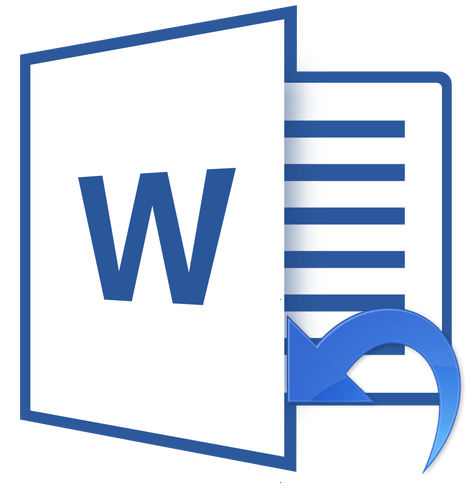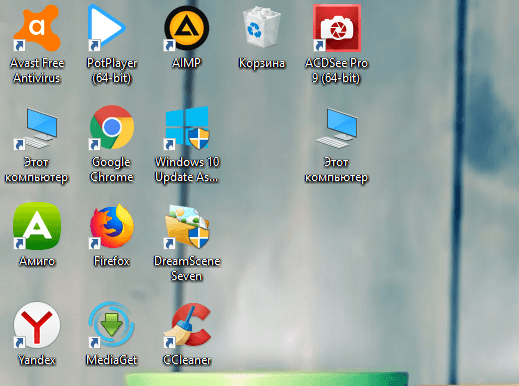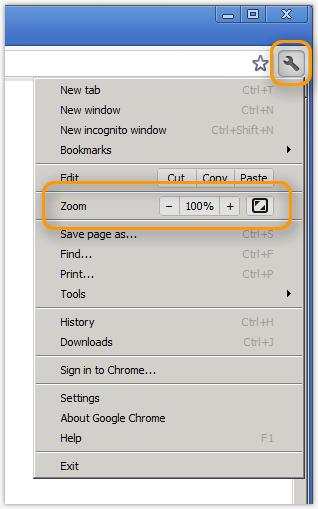Ошибка при подключении к удаленному рабочему столу — Удаленный сеанс отключен (РЕШЕНО). К удаленному рабочему столу не удалось подключиться к удаленному компьютеру
Не удается подключиться к удаленному компьютеру в Windows Server 2012 R2
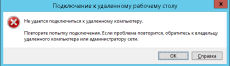
Не удается подключиться к удаленному компьютеру
Всем привет сегодня рассмотрим как решается ошибка Не удается подключиться к удаленному компьютеру в Windows Server 2012 R2. Данная ошибка появляется когда пользователь пытается войти через RDP, смотрим в чем дело.
Описание задачи
Задача у меня была такая, требовалось сделать клон одной виртуальной машины на VMware ESXI 5.5, и запустить ее в параллельное использование. Был сделан клон, и обезличен, перезакинут в домен Active Directory. Далее виртуальной машины была настроена сеть, а именно статический ip адрес. Сервер запинговался и была попытка зайти по через удаленный рабочий стол, но появилась ошибка
Не удается подключиться к удаленному компьютеру. Повторите попытку подключения. Если проблема повторится, обратитесь к владельцу сети удаленного компьютера или администратору сети

Не удается подключиться к удаленному компьютеру-01
Обычно такое сообщение выскакивает когда закрыт порт RDP 3389 либо сам сервер не доступен. Оба требования были выполнены. Проверить доступность порта, поможет утилита telnet. Решение данной проблемы нашлось быстро, переустановкой сервера терминалов, но для начала удалением служб удаленных рабочих столов.
Удаляем службы удаленных рабочих столов через диспетчер сервера
Открываем диспетчер сервера, нажимаем Управление-Удалить роли и компоненты
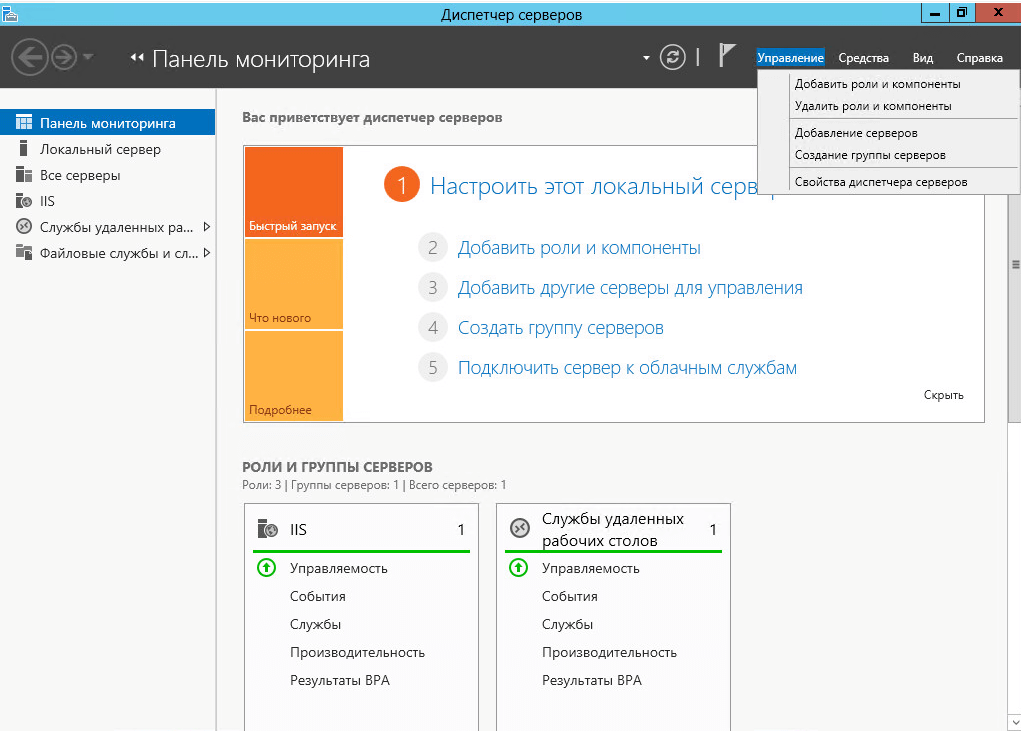
Удаляем сервер терминалов
На первом приветственном окне жмем далее
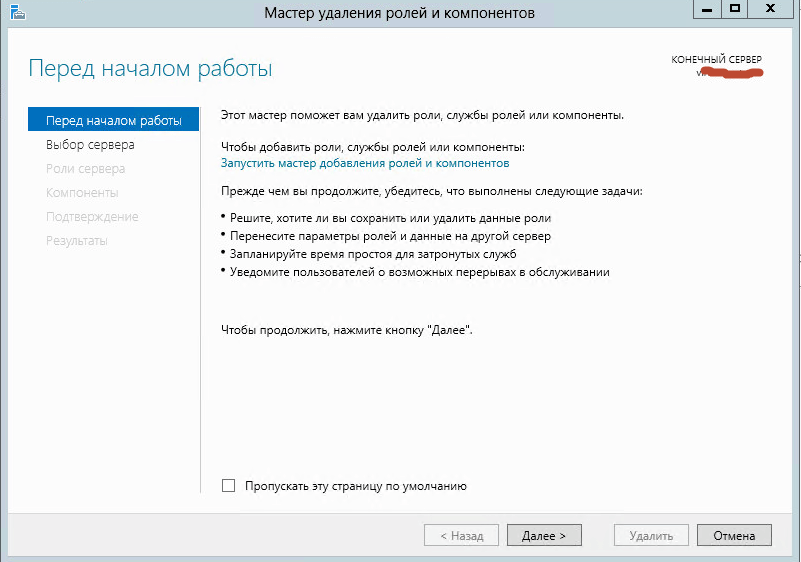
Окно перед началом работы
Выбираем сервер из пула серверов
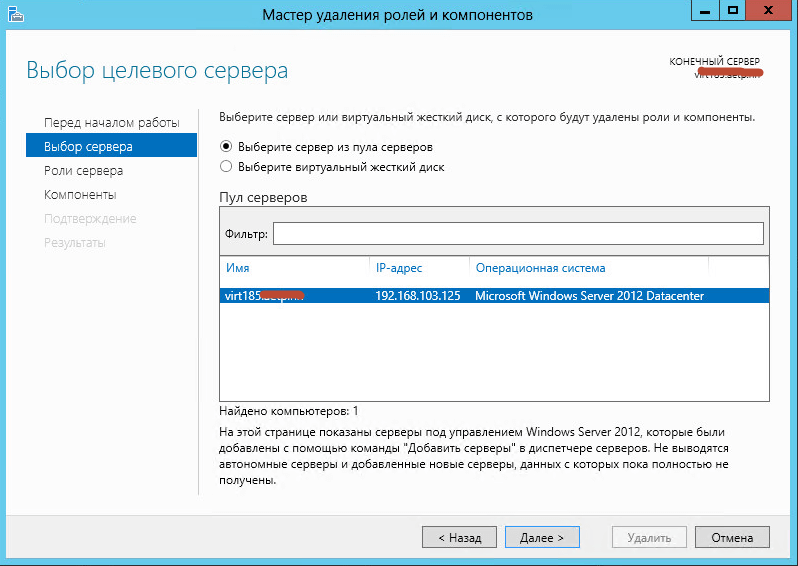
Не удается подключиться к удаленному компьютеру-04
Снимаем галку с роли службы удаленных рабочих столов, выбираем Удалить кмпоненты
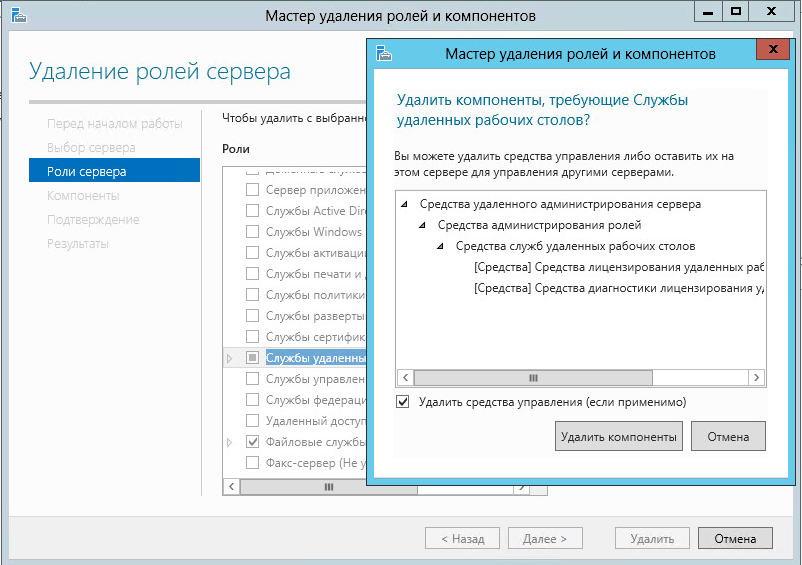
удаляем службы удаленных рабочих столов
Далее
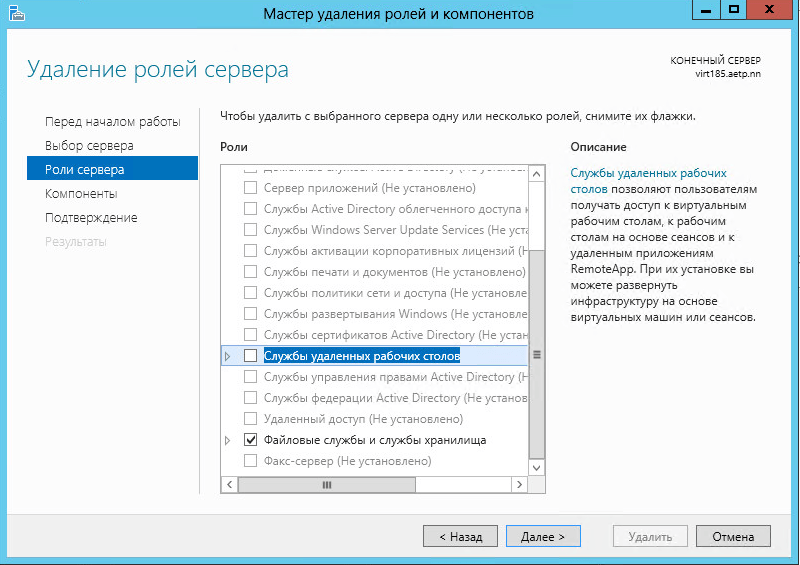
удаляем службы удаленных рабочих столов
Пропускаем окно удаление компонентов и жмем далее
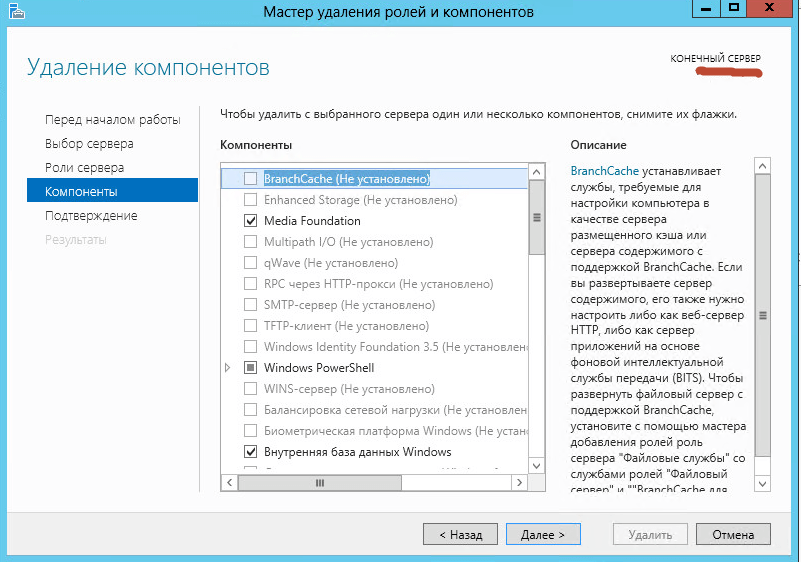
Удаление компонентов
Удалить, через минуту роль службы удаленных рабочих столов будет удалена
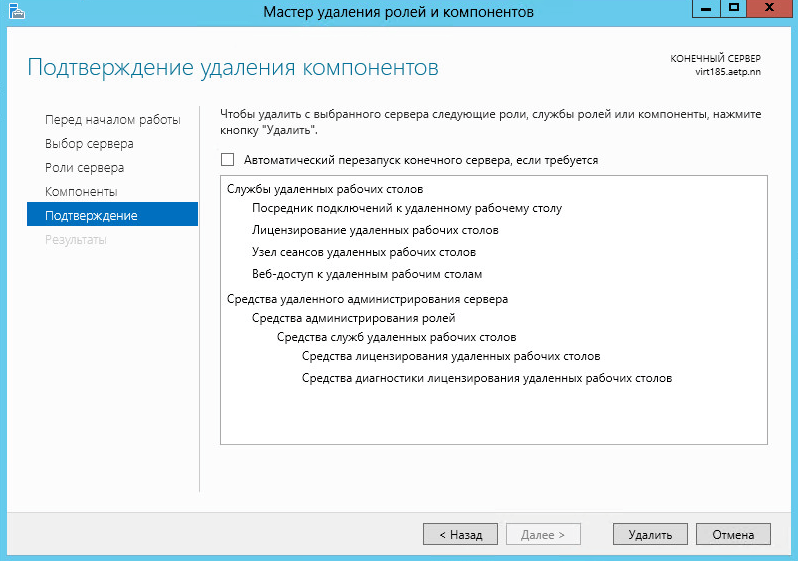
Не удается подключиться к удаленному компьютеру-08
Вас попросят перезагрузить сервер, во время перезагрузки компоненты до удаляются.
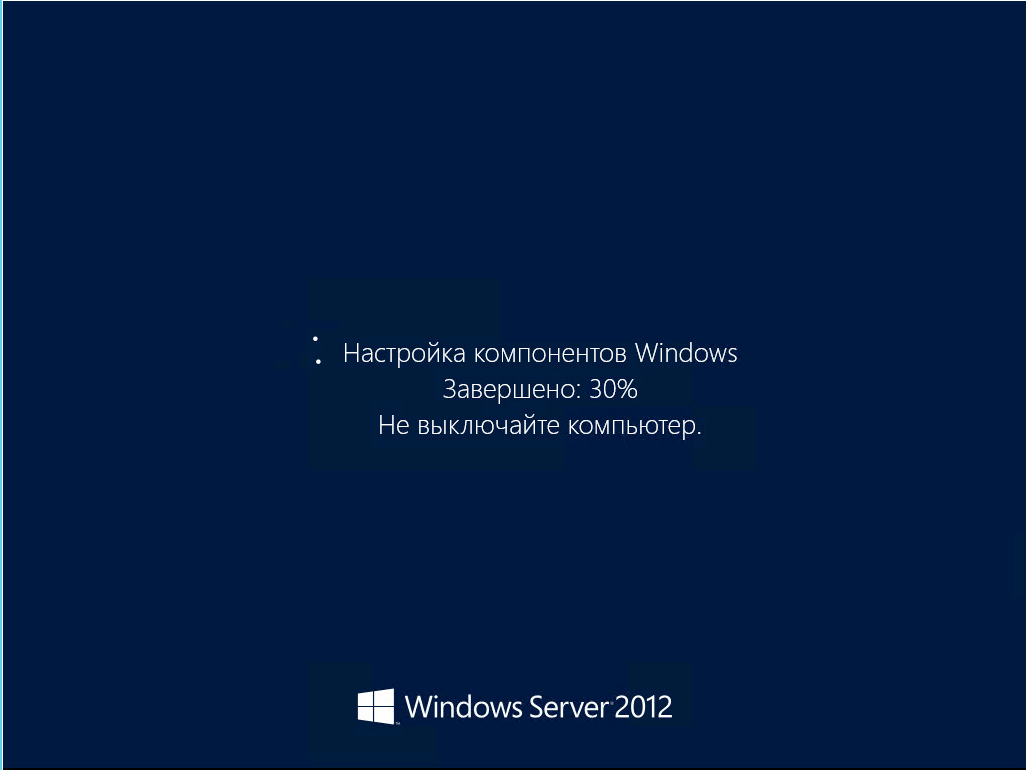
Не удается подключиться к удаленному компьютеру
Удаляем службы удаленных рабочих столов через powershell
Powershell очень мощный инструмент для решения любой задачи в Windows Server 2012 R2, и уж деинсталировать роль ему как нечего делать. Первое, что нужно сделать это открыть powershell от имени администратора, правым кликом по значку.
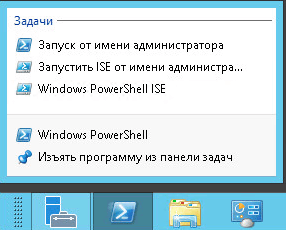
открыть powershell
Сначала посмотрим список установленных ролей и компонентов Windows Server 2012 R2, командой
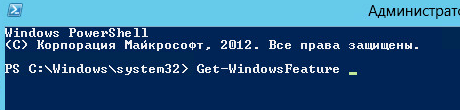
Смотрим установленные роли
В результате вы получите приличный список всех ролей и компонентов. Справа будет статус установлено или нет.
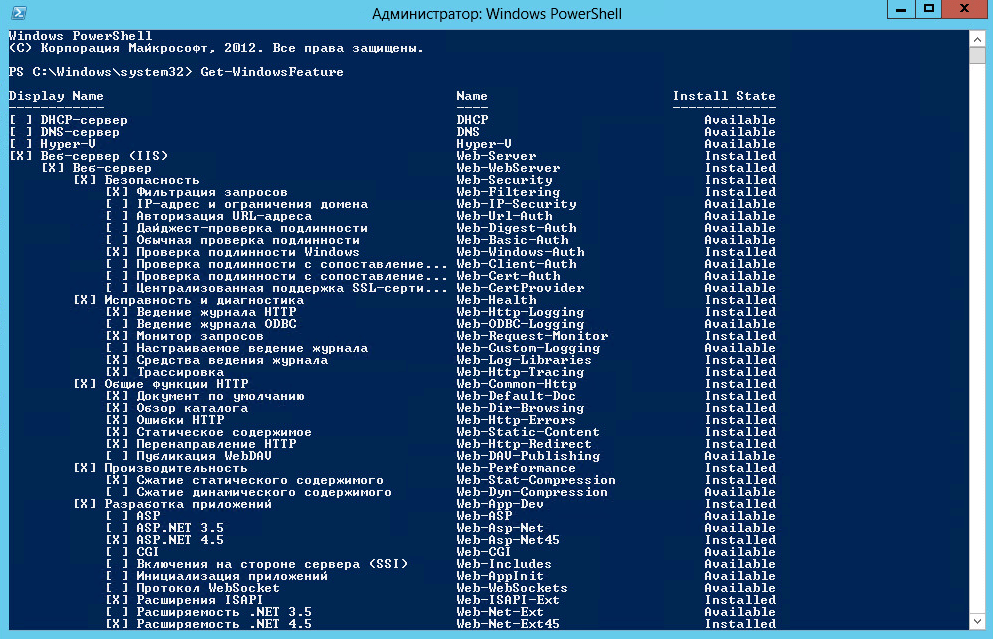
список ролей windows Server 2012 R2
Ищем службы удаленных рабочих столов, и справа название параметра для удаления Remote-Desktop-Services

службы удаленных рабочих столов
Удаляем сервер терминалов командой
Remove-WindowsFeature Remote-Desktop-Services -Restart
Параметр -Restart перезагрузит виртуальную машину если того требуем установщик.

удаляем сервер терминалов
Начнется процесс удаления служб удаленных рабочих столов.

процесс удаления сервера терминалов
Далее после перезагрузки вам нужно заново установить данную службу с сервером лицензирования, как это сделать я рассказывал Как установить сервер терминалов 2012
Вот так вот просто решается ошибка Не удается подключиться к удаленному компьютеру в Windows Server 2012 R2.
Материал сайта pyatilistnik.org
pyatilistnik.org
Как подключиться по RDP к нужному участнику терминальной фермы

Добрый день! Уважаемые читатели и гости блога pyatilistnik.org, наверняка многим из вас уже выпадала задача, реализация терминального сервера на Windows Server 2008 R2 или ее продвинутая версия RDS на Windows Server 2012 R2, и вы ощутили все ее плюсы, особенно в крупных организациях. У меня на работе такие удаленные рабочие столы могут обслуживать многие сотни пользователей, которых очень удобно администрировать. В ходе работы у вас могут возникать и проблемы с отдельными членами фермы RDS и есть необходимость подключаться к ним, но вот незадача, при попытке явно зайти по RDP на нужный хост вы можете получить ошибку подключения. Давайте я покажу как это исправляется.
Описание ошибки при подключении к участнику фермы
При попытке зайти на нужный хост для обслуживания вы получаете:
Подключение к удаленному рабочему столу не удалось подключиться к удаленному компьютеру. Удаленный компьютер "имя", попытка подключения к которому выполняется, перенаправляет вас на удаленный компьютер "имя". Подключение к удаленному рабочему столу не может проверить принадлежность компьютеров к одной ферме серверов узла сеансов удаленных рабочих столов. При подключении к ферме серверов узла сеансов удаленных рабочих столов необходимо использовать имя фермы, а не имя компьютера.Если вы хотите подключиться к определенному участнику фермы для управления им, введите в командной строке "mstsc /admin"
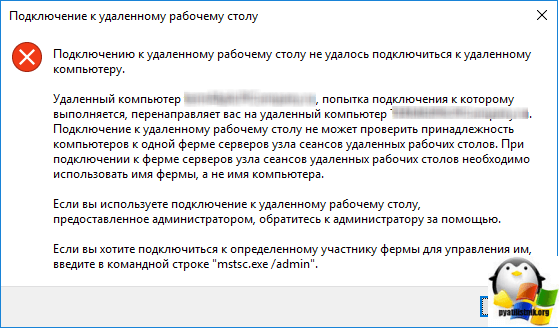
Проблема в том, что терминальная ферма имеет некое виртуальное имя, по которому идет подключение к участникам фермы. За это подключение отвечает роль посредника (Connection Broker), он смотрит количество подключений на разных серверах и старается их раскидывать более равномерно, поэтому при попытке зайти на нужный вам хост, он вас перекидывает на другой, более подходящий с его точки зрения. Более подробно, о службе посредника читайте по ссылке.
Решение
Если вы присмотритесь внимательно, то в данном окне с ошибкой, есть и решение проблемы и зключается оно в том, что вы должны открыть окно удаленного рабочего стола от имени администратора. Делается это просто:
Нажимаете Win+R и в окне выполнить пишите mstsc /admin, либо же открываете окно командной строки от имени администратора и там пишите те же mstsc /admin.
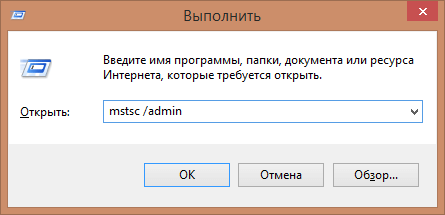
или
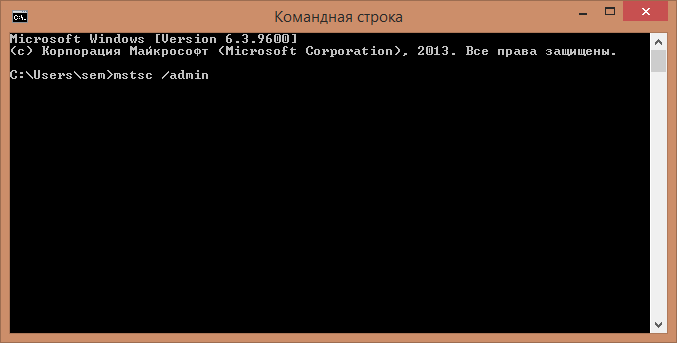
В итоге у вас появится окно "Подключение к удаленному рабочему столу", запущенное от имени администратора, что даст возможность спокойно подключиться к любому участнику фермы терминального сервера. Советую посмотреть остальные ключи в командной строке для команды mstsc /?
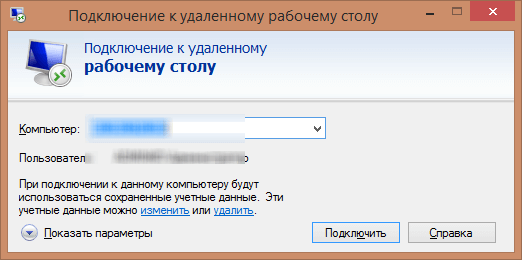
Надеюсь вы поняли происхождение и решение ошибки:
Если вы используете подключение к удаленному рабочему столу, предоставляемое администратором, обратитесь к администратору за помощью.
Если вы хотите подключиться к определенному участнику фермы для управления им, введите в командной строке "mstsc /admin"
pyatilistnik.org
Не удаётся подключиться к удаленному рабочему столу RDP
Вопрос: Не удаётся подключиться к удаленному рабочему столу (RDP)
Доброго времени суток.Не подключается к удаленному рабочему столу
В службах RDP включен.Файервол включен - порт 3389 открыт.На роутере проброс портов настроен.Айпишник - статика и есть доменное имя, оба пингуются.На компе с которого идёт подключение - Windows XP SP3 32бит , подключение идёт к кому с Windows 7 SP1 64 bit максимальная.На обоих компах установлены KIS2013. Пробовал отключать и там и на другом и только на одном - всё равно не подключается.Канал - 100 мбит/с, не загружен.
Подключение осуществлялось через стандартный удаленный рабочий стол в Windows 7 и ХP , в обоих случаях не подключается .
Куда копать ?
Также не работает RDP на клиенте на смартфоне/планшете
Ответ: Текст ошибки какой? Пользователь, с учетными данными которого ты пытаешься логиниться, состоит на сервере в группе "пользователи удаленного рабочего стола"?
Вопрос: Ограничить пользователей службы удаленных рабочих столов одним сеансом
Сообщение от Maks
Кол-во сеансов устанавливается на терминальном сервере в диспетчере удаленных рабочих столов.
Порылся в Диспетчере служб удаленных рабочих столов, ни чего подобного там не нашёл. Подскажите, где оно расположено? И точно оно поможет? Если на всех Терминальных серверах поставлю "максимальное кол-во сеансов 1", пользователь залогинится на сервере №1, то что помешает ему сделать логин на терминальном сервере №2? На втором сервер ведь нет сессии такого пользователя - она как раз будет первой. Кстати, у меня так и происходит : если пользователь зашёл дважды - то сессии обязательно на разных терминальных серверах.На данный момент нашел такое решение (извращение) проблемы: создал второго юзера на сервере и подключился к нему через RDP (localhost) и уже под ним поднял бота, в таком режиме работает все как надо. Но это не вариант. Думаю есть более рациональный способ. Как сделать так, чтобы визуальная среда Windows работала даже после завершения сеанса удалённого рабочего стола?
Ответ:Цитата ILNUR17021992:
| Пока я подключен к серверу через RDP робот работает нормально, то есть пока есть активный сеанс удаленного рабочего стола. Как только я отключаюсь от сервера, робот перестает видеть игру и сыплются ошибки "Cannot find Window...". Судя по всему это происходит потому что отключается графический режим после завершения сеанса. |
Вопрос: Удаленный рабочий стол
Всем привет. Такая проблема. Как мне развернуть Удаленный рабочий стол так, чтоб он закрыл весь полностю весь екран? сейчас он как обыкновенное окошко, снизу 2 пуска, прокрутки мешают, помогите!!!Ответ: Чтобы сделать это. 1 Нажмите кнопку Пуск, выберите пункт Все программы, Стандартные и выберите команду Подключение к удаленному рабочему столу. 2 В диалоговом окне Подключения к удаленному рабочему столу нажмите кнопку Параметры. Выберите вкладку Отображение . 3 Передвиньте ползунок Настройка отображения в крайнее правое положение (полный экран) и затем подключитесь к удаленному компьютеру.
Вопрос: Не работает удаленный рабочий стол
Здравствуйте. Появилась проблема: перестал работать удаленный рабочий стол. Открывается окошко с логином и паролем (с задержкой, больше времени уходит, чем обычно). После ввода данных - просто синий экран (не BSOD, а просто синий экран). Лично я настройкой удаленного рабочего стола никогда не занимался, тот удаленный стол настраивал не я, но меня попросили разобраться с неожиданно возникшей проблемой. Откуда начать копать, кто виноват и что делать? =)Ответ: Проверьте на удаленной машине в свойствах подключение к удаленному рабочему столу. В Брандмауэре общий доступ к файлам и принтерам. Обновления не устанавливались?
Вопрос: Как настроить брандмауэр, чтобы он не блокировал удаленный рабочий стол?
Доброго времени суток! Помогите разобраться со следующей ситуацией. Появилась необходимость создать на сервере (Windows Server 2008, располагающимся в локальной сети с доменной структурой) правило для брандмауэра, чтобы он блокировал подключение по определенному порту. Так вот после включения брандмауэра (именно в разделе "Доменные сети") пропадает ping и возможность подключения через удаленный рабочий стол. При просто запущенном брандмауэре созданное правило не срабатывает, а при установке параметра "Включение брандмауэра Windows" в Панель управления -> Проверка состояния брандмауэра -> Включение и отключение б. -> Параметры размещения в доменной сети, - правило работает, но отключается удаленка. Что можно предпринять?Ответ: uel, после отключения удаленного доступа, сброса параметров брандмауэра и включения удаленного доступа запроса на открытие портов не появилось. Однако проблема решилась другим путем. Оказалось виноват антивирус. При его выключении удаленный рабочий стол начал работать даже при включенном брандмауэре (только надо было поднастроить правила). Странно то, что при выключенном файрволе антивирус никак не блокировал удаленку.
Вопрос: Служба удаленных рабочих столов
Здравствуйте, вопрос состоит в следующем стоит Windows server 2008 r2 как активировать службу удаленных рабочих столов(есть какой либо кряк ) или фича чтобы пользоваться бесплатно! или какие вообще есть решения кроме как купить. К серверу подключается 10-20 машин(к 1с то есть терминальный сервер). Ответ:Сообщение от Fueled9456
вопрос состоит в следующем стоит Windows server 2008 r2 как активировать службу удаленных рабочих столов(есть какой либо кряк ) или фича чтобы пользоваться бесплатно!
Кроме купить, разве что, установить на сервер "Линукс" (у меня установлена ubuntu server 12.04). В противном случае сушите сухари и отписывайте имущество на ближайших родственников. Второй момент, а для чего нужен именно терминальный сервер? В чем его необходимость? В среде локальной сети это неоправданное излишество.Вопрос: Не работает удаленный рабочий стол
Здравствуйте. Настроил удаленный рабочий стол на сервере. На нем стоит Windows Server 2008. Крутится web сервер и файловый сервер. Пробросил порты на роутере, как положено,с концовочкой 3389. С локальной сети RDP, когда вход идет через имя сервера - все прекрасно работает. Но когда захожу через IP - никак не хочет заходить. Появляется поле выбора пользователя. Пробовал в поле имя вводить имя учетной записи - Администратор и пароль и полный адрес имя сервера в локальной сети/Администратор. Все равно не работает. Подскажите, где искать проблему. Спасибо.Ответ: Что на ваших серверах с лицензированием удаленных рабочих столов?Пробовали mstsc запустить на клиенте от имени администратора?
Вопрос: Зависает удаленный рабочий стол
Зависает удаленный рабочий стол на компьютерах с Windows 7, под XP все компьютеры работают. Все машины в домене.Ответ: Всем привет. Новую тему не создаю, так как проблема у многих наблюдается. Всё тоже самое, зависает win7, команду пробовал выполнить, не помогло. Самое интересное до этого подключался к удалёнке через WiFi всё работало, сегодня же подключил через провод и началась такая беда. Возвращаться на подключение к удалённому рабочему столу через WiFi не вариант. Знающие люди, подскажите, пожалуйста. Какие ещё методы можно применить, чтобы устранить эту проблему? Уже целый день бьюсь об стену. не понимаюПорт на роутере пробросил, и Team Viewer не предлагать, худшего решения нет
Вопрос: Удалённый рабочий стол к Win2003 Server
Помогите пожалуйста сделать удалённый рабочий стол к серверу с Win2003 Server с машины где XP.Ответ: Я сделал проще, на сервере(win server2003) завел учётку и добавил в группу "Пользователи удаленного рабочего стола". И вуаля - работает.
forundex.ru
Ошибка при подключении к удаленному рабочему столу — Удаленный сеанс отключен (РЕШЕНО)
При работе с терминальным сервером завелась частая ошибка при удаленном подключении по RDP:
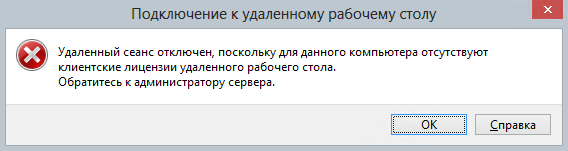
Удаленный сеанс отключен, поскольку для данного компьютера отсутствуют клиентские лицензии удаленного рабочего стола. Обратитесь к администратору сервера.
Нужно почистить кеш удаленного подключения.Для решения этой проблемы потребуются права локального администратора на компьютере и удаление одной из веток реестра:Запускаем от имени администратора — regedit.exeИщем ветку HKEY_LOCAL_MACHINE\Software\Microsoft\MSLicensing и удаляем оба подраздела как отмечено на изображении:
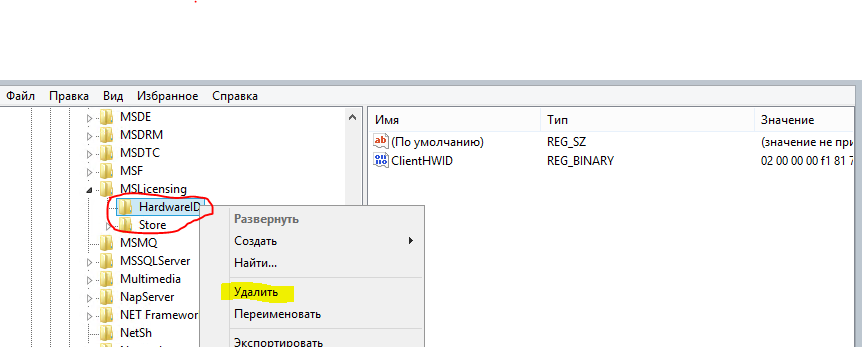
HKEY_LOCAL_MACHINE\Software\Microsoft\MSLicensing
Следующим шагом ВАЖНО один раз запустить «Подключение к удаленному рабочему столу» от имени администратора, ошибка исчезнет и в последующем подключение можно производить с правами обычного пользователя.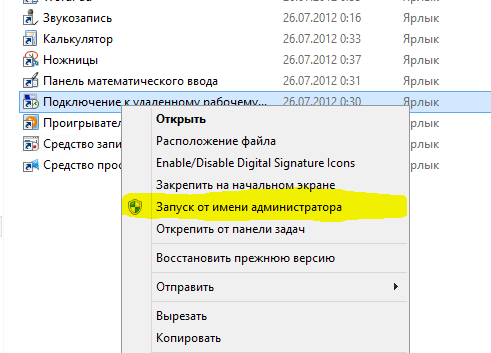
Удаленноп подключение по RDP можно запустить также из командной строки:
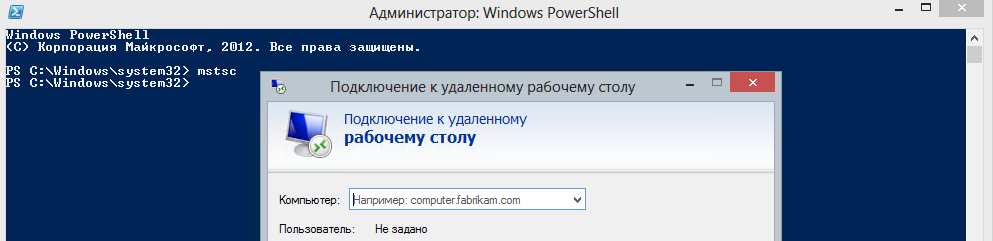
Команда консоли: mstsc.exe
Способ работает как на серверных, так и на пользовательских операционных системах Windows.
stami.org
Не удалось подключится к данному удаленному компьютеру, поскольку полученный от него сертификат проверки подлинности просрочен или недействителен.
При попытке подключения по RDP получаем ошибку:

не удалось подключится к данному удаленному компьютеру, поскольку полученный от него сертификат проверки подлинности просрочен или недействителен.
Удаленному рабочему столу не удалось подключится к данному удаленному компьютеру, поскольку полученный от него сертификат проверки подлинности просрочен или недействителен. В некоторых случаях эта ошибка также может быть вызвана большим расхождением в значениях времени на часах клиента и сервера.
Удаленному рабочему столу не удалось подключится к данному удаленному компьютеру, поскольку полученный от него сертификат проверки подлинности просрочен или недействителен. В некоторых случаях эта ошибка также может быть вызвана большим расхождением в значениях времени на часах клиента и сервера. |
Заходим на проблемный сервер, открываем оснастку mmc.exe -> добавляем сертификаты ПК
Открываем Remote desktop (удаленное подключение)
Видим протухший сертификат,

Протухший сертификат
Теперь варианта 2:– добавить валидный сертификат полученный с CA.– выпустить самоподписанный, самый простой способ это выпустить самоподписанный сертификат,для этого удаляем текущий сертификат, подключаемся по RDP в этот момент будет выпущен самоподписанный сертификат на пол года.Если вы хотите добавить другой сертификат, достаточно установить его в данный контейнер.
В идеальных условиях работы доменной среды, сертификаты должны выдаваться внутренним CA согласно политикам выдачи сертификата.
Актуально для: windows server2008r2, 2008, 2012.
Posted in Windows, Windows server 2008\R2, Windows server 2012\R2 on 28 июля 2015No Comments »win13.ru